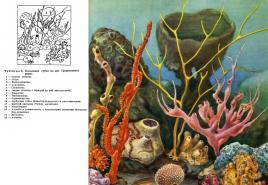Оновлення виндовс 7 які не потрібно встановлювати. Повний список шкідливих оновлень Windows
Хоча цей показник може змінюватись в залежності від дослідження, стає очевидним фактом, що Windows 7 є популярним рішенням у користувачів. Причини вагомі: стабільна робота системи навіть на старих комп'ютерах, приємний зовнішній вигляд та повноцінна підтримка сучасного програмного забезпечення.
Якщо Ви використовуєте Windows 7, то маєте одну серйозну проблему: оновлення системи.
Windows 7 була випущена у жовтні 2009 року, і з того часу користувачі повинні оновлювати комп'ютери щомісяця. Якщо автоматичне оновлення вимкнено, то отримання всіх актуальних оновлень нагадувало нічний кошмар - комп'ютер завантажував сотні оновлень, постійно перезавантажувався і все це займало пристойний час.
Microsoft вирішила цю проблему в лютому 2011 року, коли вийшов пакет оновлень Service Pack 1, який включав усі попередні оновлення та патчі. Тепер користувачі могли встановити всі оновлення за раз без необхідності проходити тривалий процес поетапного оновлення.
З того часу багато користувачів чекали на другий пакет оновлень, але у Microsoft були інші плани з цього приводу.
Сотні оновлень для чистої установки Windows 7
Якщо Ви виконуєте чисту установку Windows 7 сьогодні, то, напевно, помітили, що для того, щоб отримати актуальну версію ОС потрібно встановити дві сотні оновлень. Цей процес може зайняти у разі пару годин. Це пов'язано з тим, що Microsoft з часу виходу Service Pack 1 у лютому 2011 більше не випускала накопичувальні оновлення для Windows 7, тому доводилося по шматочкам отримувати оновлення, випущені за 5 років.
Microsoft вирішила цю проблему з Windows 10 за рахунок випуску кумулятивних оновлень (які включають усі попередні патчі та при встановленні кумулятивного оновлення встановлюються всі доступні оновлення), і тепер ця робота ведеться з Windows 7. Щоправда, без виходу Service Pack 2.
Нещодавно Редмонд випустив оновлення під назвою “Convenience rollup update” для Windows 7 SP1 та Windows Server 2008 R2 SP1 (KB3125574). Оновлення включає всі оновлення, випущені за період з моменту виходу Windows 7 Service Pack 1 до квітня 2016 року. Щоб отримати найактуальнішу версію ОС, потрібно встановити оновлення, випущені після цієї дати.
Щоб інсталювати оновлення Convenience rollup, потрібно попередньо інсталювати оновлення сервісного стека для Windows 7 та Windows Server 2008 R2 (KB3020369). Це є необхідною умовоющоб побачити завантаження. Для встановлення оновлення потрібно як мінімум 4 гігабайти дискового простору.
Що чекає на користувачів Windows 7? Важко передбачити, але не варто очікувати на нове накопичувальне оновлення найближчим часом. Microsoft пообіцяла випускати пакети оновлень, не пов'язані з безпекою для Windows 7 та 8.1 щомісяця, але не надала інформацію про кумулятивні оновлення.
Знайшли друкарську помилку? Виділіть та натисніть Ctrl+Enter
Людина, довгий часщо знаходиться в тісному контакті з комп'ютерною технікою, знає, що не всі програми однаково корисні. Завантажуючи з інтернету якусь утиліту, ви можете підхопити вірус, який завдасть шкоди вашому комп'ютеру. Так і з поновленнями операційної системи. Вони, звичайно, не містять вірусів, але можуть викликати збої, критичні помилки та гальмувати систему загалом. Тому дуже важливо знати, які оновлення Windows 7 не можна інсталювати.
Час
Перша та головна порада при оновленні системи - не встановлюйте свіжі "апдейти". Бувають випадки, коли в Microsoft самі відкликають невдалі патчі та пакети оновлень. Тому якщо ваша ОС виявила цілий перелік нових файлів, не поспішайте їх завантажувати. Зачекайте місяць-другий. Список, напевно, скоротиться. Так буде простіше зрозуміти, які оновлення Windows 7 не можна інсталювати.
Неліцензійна ОС
Більшість проблем із оновленнями зазвичай виникають у піратських операційних системах. Через те, що зборки виконуються вручну і доводиться збирати "вісь" частинами, в них використовуються налаштування користувача, відмінні від офіційних драйверів. Внаслідок цього з'явився цілий список "вбивць" неліцензійних ОС. Отже, які оновлення не можна інсталювати (Windows 7 x64)?
- KB2872339;
- KB2859537;
- KB2882822.
Ці три оновлення призводять до конфлікту з ядром системи. В результаті перестають завантажуватись програми, відбуваються критичні системні помилки та інші неприємні конфузи. Це виходить через несумісність ядра і деяких кряків та активаторів.
Не встановлюйте оновлення KB971033. Воно змінює систему активації. В результаті ОС починає видавати повідомлення про те, що ви використовуєте неліцензійну версію і вимагає активації.


Безпека
Ще не можна інсталювати оновлення Windows 7? 2015 став одним з найбагатших на "сюрпризи":
- KB2862330;
- KB2864058;
- KB2965768;
- KB2993651;
- KB2982791;
- КВ2973201;
- КВ2970228;
- КВ2975719;
- КВ2975331.
Дані оновлення "люблять" повністю трощити систему, заважають запуску додатків і приводять ОС у повністю неробочий стан. Відкриті вікна можуть зникати або ставати невидимими. Можна було б назвати це містикою, але тут не до сміху, адже система стає цілком непрацездатною.
Завантажувати можна все. Відключивши на піратській операційній системі автоматичне оновлення, ви повинні зрозуміти одне - від того, що ви завантажуєте оновлення, нічого не зміниться. Головне, не встановлюйте їх. Завжди перевіряйте вручну, що саме пропонує встановити "Центр оновлень".
Не ставте оновлення разом. Особливо, якщо пройшов великий проміжок часу. Тут така сама ситуація, як і з драйверами для обладнання. Встановивши все купою, знання, які оновлення Windows 7 не можна інсталювати, не допоможуть. Можуть відбуватися конфлікти у програмному забезпеченні, а старіші патчі ставляться поверх нових. Ні до чого хорошого це не спричинить.


Перед оновленням системи завжди створюйте точки відновлення, щоб можна було відкотити останні зміни. Таким чином ви убезпечите себе від найнеприємніших наслідків. Втім, якщо зникне активація Windows, вам все-таки доведеться спробувати зламати її заново.
Не варто вірити, що оновлювати систему обов'язково. Основний аргумент деяких користувачів у тому, що відбувається оновлення захисту операційної системи. Насправді, це не так. Від більшості небезпек комп'ютер захистить антивірусні програми та утиліти для захисту від рекламного програмного забезпечення. Та, яка оновлюється через центр, служить для безпеки комп'ютера "на місці". Грубо кажучи, це останній рубіж, який треба подолати хакеру. Але нікому не потрібні комп'ютери. Ніхто не зламуватиме їх. А у великих фірмах та корпораціях у будь-якому випадку стоїть ліцензійне ПЗ, яке не страшно оновлювати.
Отже, ви дізналися, які оновлення Windows 7 не можна інсталювати? Оновлювати операційну систему, якщо у вас працює як годинник, не обов'язково. Ви можете собі нажити головний біль, не отримавши натомість нічого розумного.
Повний список шкідливих оновлень Windows
шкідливі оновлення для Windows 8 і Windows7
Оновлення Windows 7. Підкажіть будь-які оновлення, які потрібно виключити при оновленні піратки?
Семен Семенів
потенційно небезпечні оновлення для лівої вінди
windows 7
1. -KB977069
2. -KB977643
3. -KB978000
4. -KB978277
5. -KB979241
6. -KB979533
7. -KB979619
8. -KB892130
9.-kb971033-найнебезпечніша
10.-KB890830
11.-KB2807986
12.-KB2505438
13.-KB896358
14.-KB891861
windows xp - КВ905474
windows 8 - KB2770917, KB2756872
Потрібно закрити доступ для оновлення KB971033.
У налаштуваннях оновлення Windows, вказуємо "Шукати оновлення, але рішення про завантаження та встановлення приймається мною".
Після того, як система знайде нові оновлення та буде видно, що вона хоче встановити оновлення KB971033,
Ідемо:
Пуск \ Панель керування \ Система та безпека \ Центр оновлення Windows
Натискаємо «Обов'язкові оновлення», шукаємо оновлення KB971033, тиснемо по ньому правою клавішею миші та вибираємо «Приховати оновлення».
І все це оновлення перевірки Windows більше не буде, поки Там ще чогось не придумають.
Я так працюю більше року, поки (тьху-тьху) без проблем.
З тих, що вказали вище, нічого не відключав (крім KB971033), вінда 7 проф працює
Антон Семенов
Була така ж помилка, вдалося вирішити за допомогою цього:
Вітаю всіх читачів та любителів комп'ютерної теми на своєму блозі!
Багато хто часто ставлять питання про windows 7 оновлення. Особливо про проблеми сумісні, про необхідність проведення самої процедури, а також про вплив патчів на загальний стан систем та комп'ютера. Про це ми сьогодні й поговоримо. Сьогодні я розповім про це докладніше. Поїхали!
Навіщо потрібні поновлення?
Будь-яка операційна система виходить ще досить сирою. Наприклад, та сама сімка мала в початкових виданнях проблеми з мережевою безпекою. Навіть деякі порти не можна було відкрити через їх блокування в коді ОС. Потім виник перший сервіс пак (SP1). Він і започаткував виправлення всіх багів самою компанією Майкрософт.
Примітно, що тоді вже майже ніхто не займався віндою вистою, оскільки вона вважалася повністю провальною і не виправдала себе як з боку зручності у використанні, так і в плані безпеки.

Завантажити будь-які оновлення завжди можна на сайті компанії Microsoft. Навіть у самих операційних системах є спеціальний центр, який самостійно завантажує весь софт. Крім того, все потрібне програмне забезпечення можна завантажити вручну. Також воно є і на трекерах, щоправда, завантажувати звідти більш небезпечно, особливо з мало відомих сайтів.
Робити це потрібно регулярно, тому що патчі не тільки підвищують рівень мережевої безпеки, але й сприяють стабілізації та прискоренню роботи системи.
Особливо це стосується потужних комп'ютерів з процесорами в 4 і більше ядер, а також оперативна пам'ять 4 та більше гігабайт.
Чи потрібно ставити всі оновлення?

Чудове питання. Постараюся пояснити зрозуміліше і простою мовою. Оновлення умовно можна поділити на дві групи.
- Важливі, що стосуються апаратної частини комп'ютера (тобто заліза). І так, що не потрібно ставити в обов'язковому порядку.
- До другої групи можна віднести патчі, що стосуються офісних програм, часових поясів, пакетів мов.
Хоча системні адміністратори і радять ставити все доступне програмне забезпечення, якщо місця на жорсткому диску мало, краще вибрати тільки найнеобхідніші патчі.
Наприклад, що стосуються вінчестерів, процесорів, графічних модулів, фаєрволів, мережевих карт, політик безпеки, адміністрування та інших важливих розділів та тем. Особливо варто встановлювати сервіс паки, а не окремі частини оновлень.

Наведу приклад. Маємо потужний комп'ютер. Для процесора ryzen вийшли нові оновлення від компанії Майкрософт, які збільшують швидкість роботи операційної системи на цьому залозі. Плюс до всього, в апдейт входить програмне забезпечення, яке додає мовні пакети до програм Майкрософт Офіс.
Як ви думаєте, що важливіше завантажити та встановити? Звичайно, софт для апаратної частини. Особливо якщо ви та офісом користуєтеся не часто та не використовуєте інші зики. У цьому випадку системні адміністратори рекомендують завантажувати софт окремо, частинами, а не через автоматичний центр апдейту.
Які оновлення потрібні для безпеки?

Якщо комп'ютер підключено до глобальної мережі, завжди є небезпека проникнення. Крадіжки особистої інформації та злому акаунтів у різних соціальних мережах. Які качати оновлення для системи безпеки? Одним словом, усі. Для початку варто подбати про фаєрвол. Він якраз і є невидимим щитом між глобальною мережею і користувачем. Звичайно, можна поставити більш просунутий софт, від сторонніх розробників, але й програмне забезпечення від Майкрософт відмінно справляється з роботою.
Далі потрібно подбати про мережеві порти, які часто звикли використовувати хакери. Наприклад, розшарівши (зробивши доступним для стороннього використання) порт, можна не сумніватися, що якщо це помітив хитрий і недобросовісний програміст, він обов'язково цим скористається.

Особливо це стосується РАТ-вірусів із кодом бекдорів. Поясню зрозуміліше. Уявіть програму для віддаленого адміністрування. Наприклад, Тімвівер чи Р-Адмін. Ви можете керувати своїм комп'ютером з іншої машини, причому так само, як і тим, за яким ви сидите в даний час. Такий софт якраз і використовує порти. А тепер уявіть, що вашою машиною зможе керувати інша людина.
Причому ви про це навіть не дізнаєтесь, а він матиме доступ до ваших файлів, бачитиме, що ви робите, зможе навіть скопіювати інформацію, а ви навіть не помітите. Саме тому й варто завжди стежити за виходом нових оновлень. А ще краще поставити додатковий софт. Наприклад, НОД32, Касперського чи той самий безкоштовний Аваст.
Що слід знати, перед завантаженням та встановленням?

По-перше, інсталяція пакетів оновлень може збити активацію. Для тих, хто користується ліцензійними продуктами від Microsoft, турбується особливо нічого. Потрібно буде заново ввести код, який вказаний на коробці з віндою. А ось тим, хто використовує збірки та ріпаки, доведеться складніше.
У цьому плані може допомогти тільки встановлення бета-версії операційної системи або пошук активатора, що за ідеєю є незаконним, тому попереджаю вас відразу. Розумніше просто знайти вінду з вже інтегрованими на останній день апдейтами і поставити її, особливо якщо ви вже рік-два не зносили систему і не чистили її.
У цьому немає нічим складного, ось до речі кілька статей з мого блогу на цю тему:

Також хочу попередити, що після встановлення сервіс паків, які ви качаєте на зарубіжних сайтах, цілком може змінитися часовий пояс у вінді. Пов'язано це з тим, що пакет апдейту, швидше за все, спочатку був завантажений для іншої країни. Надалі програміст його переклав на російську мову, витяг з нього все зайве, а потім запакував назад. Тому я завжди раджу завантажувати оновлення саме з сайту корпорації Майкрософт.
Звичайно, може вони і встановлять на ваш ноутбук, щось, що вам не надто потрібно, однак, так ви хоча б будете впевнені в тому, що з вашою нинішньою системою нічого страшного не трапиться і не буде жодних збоїв, які можуть призвести до поломці апаратної частини або самої графічної оболонки.
Які можуть виникнути проблеми?

Відразу дам вам пораду – не оновлюйтесь без інтернету. При виникненні труднощів ви просто не зможете знайти відповідь у мережі, а це важливо, тому що при збій програмного забезпечення такої потрібно відразу ж виправляти, або, в найгіршому разі, доведеться заново ставити операційну систему.
Отже, перейдемо до частих проблем та їх вирішень.

Оновлення нескінченно вантажаться.
Таке часто буває на криво зроблених ріпаках ОС Віндовс. Причин може бути багато. Наприклад, погано написаний активатор повністю зіпсував реєстр. Через це, при автоматичному оновленні система просто не розуміє, які оновлення їй власне потрібні. Для 32 або 64 бітної розрядності, для сімки або вісімки, для того чи процесора. Реєстр є невід'ємною частиною роботи графічної оболонки Microsoft. І якщо в ньому буде щось не так, це обов'язково позначиться надалі на роботі системи.

Комп'ютер оновлення бачить, але не ставить.
Тут знову ж таки, якийсь одвірок із самою віндою. Швидше за все, скачався не той пакет оновлень, який потрібний. Якщо сервіс пак завантажений вручну, то, цілком імовірно, такі апдейти вже є на комп'ютері. Або ви завантажили пакети старішої версії. Взагалі про це повинен попереджати сам софт під час встановлення або операційна система. Однак, якщо маємо справу зі збіркою від програміста-початківця, то цілком можливо, що повідомлення про це і не буде.
У цьому випадку раджу підключити центр автоматичного оновлення і все потрібно завантажити через нього. Інакше краще відмовитися від інсталяції даних, які ви закачали.

Виходить помилка - не застосовується до цього комп'ютера.
Часто така табличка з'являється через несумісність версій програмного забезпечення та самої машини. Наприклад, у вас стоїть видна сімка 64-бітна. А сервіс пак призначений для 32-бітної. Відповідно, система не дозволить його встановити.
Тому важливо завантажувати те, що призначене під вашу систему.
Також, цілком імовірно, що ви намагаєтеся встановити софт, написаний для вісти або ІксПі. Перевірте ще раз, при необхідності скачайте софт з іншого сервера або торрента.

Оновлення сильно вантажать систему.
Швидше за все, після інсталяції пакетів ви ще не перезавантажилися. Таке буває, коли в процесах комп'ютера ще відображаються будь-які дії, пов'язані з оновленнями. Або у фоні триває розпакування та встановлення файлів. Перед тим, як отримати свій ноутбук, переконайтеся, що оновлення закінчили встановлення. Інакше потім доведеться все видаляти і ставити наново, оскільки процес інсталяції не є відновлюваним.
Уважно читайте, що пише так чи інша програма при інсталяції, оскільки продукти від Microsoft завжди забезпечуються інструкцією до наступних дій.

Файли вантажать процесор.
Можливо, ви двічі відкрили програму. Одна версія відмінно встановилася, друга – висить у фоні та вантажить процесор. У таких випадках її потрібно знайти у диспетчері завдань. Відкриваєте його і шукаєте найбільш споживаний комп'ютер файл. Далі просто натискаєте завдання.
Можливо, у фоні відбувається розпакування, і гальмує не сам процесор, а жорсткий диск. Таке буває із дешевими моделями. Швидкість запису в них досить висока, а можливість одночасно працювати з безліччю потів маленька. Звідси й гальма всі системи.

Дані вантажать пам'ять.
Досить часто явище. Перевірте, може бути у вас запущений торент і йде завантаження якогось великого файлу? Пам'ять сильно вантажиться при перезапису на жорсткий позов або вилучення інформації з нього. Або при багатьох запущених процесах з неправильним пріоритетом. Наприклад, у фоні у вас працює якийсь фотошоп, а пріоритет у нього коштує реального часу.
Закрийте всі запущені програми, доки не поставте всі оновлення.
Висновок
Та й на цьому все. Нагадаю, що останні оновлення, які були досить великими і корисними, виходили в серпні 2017 і в квітні 2017. Качайте, встановлюйте. При виникненні проблем ви завжди можете відвідати мій блог і знайти відповідь.
До речі, підпишіться на сайт, і вам буде повідомлено про публікацію нового матеріалу. Діліться статтею з вашими колегами та друзями на фейсбуці та інших мережах. Пам'ятайте, краще знайти вирішення проблеми у мережі, ніж самому без досвіду спробувати щось зробити! До нових зустрічей на сайті, мої поважаємо читачі та любителі гаджетів!
Оновлення вносять правки у працездатність Windows 7, усувають різні помилки та збої, а також додають нові функції. Microsoft досі випускає патчі безпеки та усуває неполадки системи.
Центр оновлення
Центр оновлення Віндовс 7 відповідає за завантаження останніх патчів "сімки". Іконку для його відкриття можна знайти у списку програм Пускаабо в Панелі керування. Там можна встановити останні версії компонентів системи.
Налаштування
У Центрі оновлення відкрийте меню « Налаштування параметрів». 
Спочатку система працює у режимі автооновлення. Але цю функцію можна вимкнути, у такому разі потрібно буде використовувати ручну функцію. Для цього активуйте пошук останніх версій. 
У діалоговому вікні відобразиться перелік компонентів, для яких вийшли зміни. Вони поділяються на три групи.  Існує три групи оновлень:
Існує три групи оновлень:
- Важливі. Група включає істотні або критичні зміни системи, пов'язані з безпекою даних і функціонуванням різних компонентів Windows. Будь-яке нововведення із групи «Важливі» слід встановлювати одразу, коли воно вийшло. Це дозволить зберігати комп'ютер та його дані у кращому стані.
- Рекомендовані. Сюди входять виправлення некритичних неполадок ПК, але все ж таки дуже суттєві. Їх установка зробить експлуатацію ПК комфортнішою, дозволить усунути існуючі проблемиабо уникнути їх появи надалі. Доступне як автооновлення, так і ручне завантаження.
- Необов'язкові. У цю групу входять ті нововведення, які вносять значні правки у функціонування комп'ютера і виправляють серйозні проблеми. Вони покликані зробити систему зручнішою для користувача, але не мають статусу важливого або критичного. Їх не можна встановити автоматично, доступне завантаження лише в ручному режимі.
Про способи відключення автооновлення системи читайте у нашій.
Важливий нюанс: оновити Windows 7 безкоштовно може будь-яка людина. Для завантаження будь-яких компонентів системи зі списку плата не потрібна. Але варто розуміти, що процедура споживає Інтернет-трафік. Цей факт необхідно враховувати користувачам з лімітованим підключенням.
Вибір компонентів для встановлення
Користувачеві доступний вибір компонентів для встановлення. Наприклад, якщо у вас встановлений антивірус від стороннього розробника, не потрібно завантажувати останню версію захисника Windows. 
Так само можна вимкнути інсталяцію інших компонентів. Але якщо ви не впевнені в їхній значущості або не знаєте функцію, краще все залишити як є.
У будь-якому випадку оновлення з першої групи завантажувати вкрай рекомендується, з другої – теж, а ось із третьої – за бажанням.
Рекомендація: якщо на комп'ютері вимкнено автоматичний режим, бажано самостійно оновлювати систему. Це дозволить підтримувати останню версію Windows 7, що включає нові функції, а також виправлення старих проблем.
Можливі проблеми та їх вирішення
При спробі або під час оновлення Windows 7 можуть виникати різні проблеми. Розглянемо найпопулярніші їх.
Проблема 1: Не працює автооновлення
Спочатку система налаштована таким чином, що в автоматичному режимі завантажує нові версії і встановлює їх при перезавантаженні комп'ютера. Але в деяких ситуаціях цю функцію вимкнено або не працює.
У першому випадку необхідно увімкнути автооновлення. Робиться це через спеціальну службу:

У другому випадку необхідно оновити ОС вручну.
Проблема 2: Не вдається оновити систему вручну
Під час інсталяції нових версій Windows 7 можуть виникнути різні збої. Насамперед варто перевірити підключення до Мережі. Файли встановлення завантажуються з серверів Microsoft, і за відсутності Інтернет-з'єднання їх завантаження неможливо.
При спробі оновлення операційної системи слід відключати будь-які антивірусні програми та засоби захисту комп'ютера. Бажано закрити усі зайві програми.
Якщо ви хочете завантажити певний компонент Віндовс, але це не вдається зробити, то можна самостійно завантажити інсталяційний пакет із серверів розробника.
Офіційна сторінка Microsoft Download Center - https://www.microsoft.com/ua-ru/download/default.aspx
Зверху сторінки розташована область пошуку. Введіть у неї назву необхідного компонента та натисніть на іконку у формі лупи. 
Проблема 3: Система вийшла з ладу
Якщо в результаті оновлення комп'ютер став працювати гірше або виникли якісь проблеми, то варто відкотити Віндовс до попереднього стану. Відповідна функція знаходиться на панелі керування. Докладніше про це читайте в нашій статті «Відновлення Windows 7».
Більшість користувачів персональних комп'ютерів із країн СНД встановлена неліцензійна Windows. Мало хто хоче платити за те, що можна завантажити безкоштовно. На піратських копіях цієї операційної системи питання активації вирішується з допомогою спеціальної програми — активатора. Вона не робить ліцензійну систему, зате прибирає настирливі повідомлення про те, що встановлена копія WIndows не є ліцензійною.
Ознаки зльоту активації windows7
Після інсталяції деяких оновлень можуть виникнути проблеми з активацією. Точніше кажучи, вона просто злітає і в правому нижньому кутку є напис «ваша версія windows не є справжньою». Також замість шпалер робочого стола відображається чорне суцільне тло.
Номер оновлення Windows 7 з вини якого злітає активація
Якщо у вас злетіла активація на Windows 7, то швидше за все було встановлене оновлення kb971033.Центр оновлень Windows може називатися WAT Updateабо WATu.

Оновлення kb971033 у центрі оновлень windows
Цей пакет оновлень спрямований на боротьбу з діями програм-активаторів, що призводить до скасування активації та появи напису про неліцензійну копію windows.
Тому щоб убезпечити себе про цю проблему, радимо вам.
Що робити, якщо kb971033 встановлено?
Відповідь на це питання очевидна — видалити це оновлення та активувати систему наново.
Щоб видалити kb971033, потрібно через панель керування зайти в програми та компоненти.

Переходимо до програм та компонентів
У вікні зі списком встановлених програм ліворуч натискаємо «Перегляд встановлених оновлень».

Перегляд встановлених оновлень
У вікні знаходимо оновлення kb971033, воно ж WAT Update, Виділяємо його лівою кнопкою миші і вгорі тиснемо «Видалити».

kb971033 у списку встановлених оновлень
Після цього перезавантажуємо комп'ютер та активуємо Windows 7 заново за допомогою будь-якого активатора.